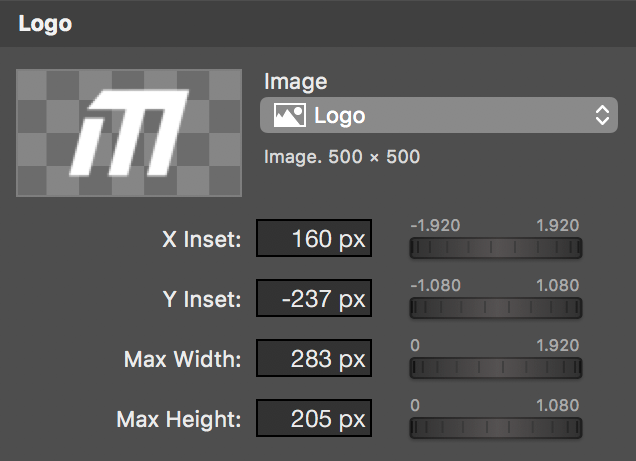这一步一步的指南将告诉你如何在mimoLive中使用你自己的Adobe After Effects的下三分之一动画。这将允许你在mimoLive中方便地改变标题、副标题和标志的下三分之一,而不需要每次都在Adobe After Effects中渲染。
你的动画应该有一个固定的长度,开始和结束应该允许文本被溶解或推入和推出。标题和副标题的时间和风格可以在mimoLive中定制。
您正在查看的是以下内容的占位符 录像带.要访问实际内容,请单击下面的按钮。请注意,这样做会与第三方提供商共享数据。
更多信息第1步:在你的After Effects合成中隐藏文本层
为了使文本可以在 mimoLive 中交换,您必须在导出背景动画之前使文本层不可见。<br 或者,你也可以选中 "引导层 "选项,确保这些层不会被导出。
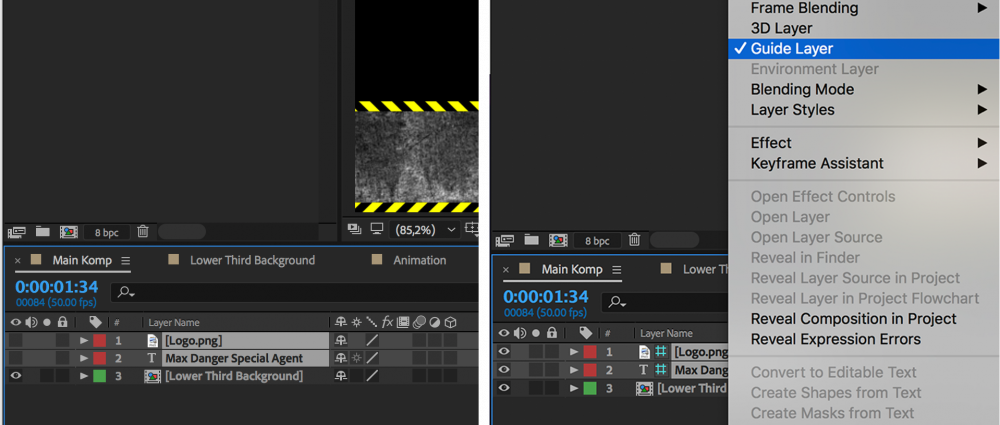
第2步:在ProRes 4444中导出带有Alpha通道的动画
建议使用 "预乘 "阿尔法模式,而不是 "直接 "阿尔法模式。
作品的背景颜色需要是 "黑色"。进入 "组合"->"组合设置",设置背景颜色。
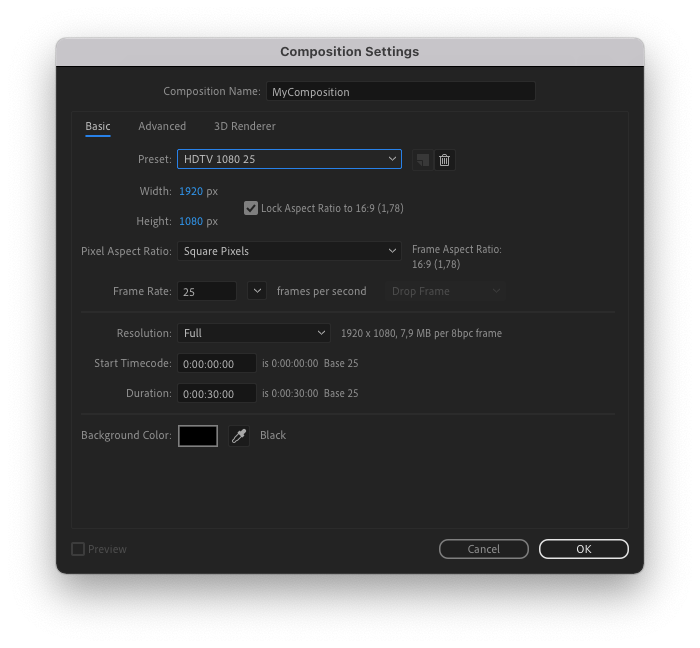
1.点击 "文件"->"导出"->"添加到渲染队列"。
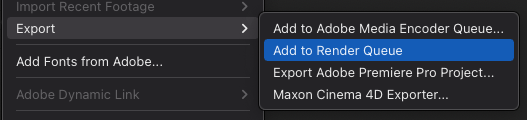
2.在渲染队列中,点击 "高质量",进入 "输出模块设置"。

3 点击 "格式选项"
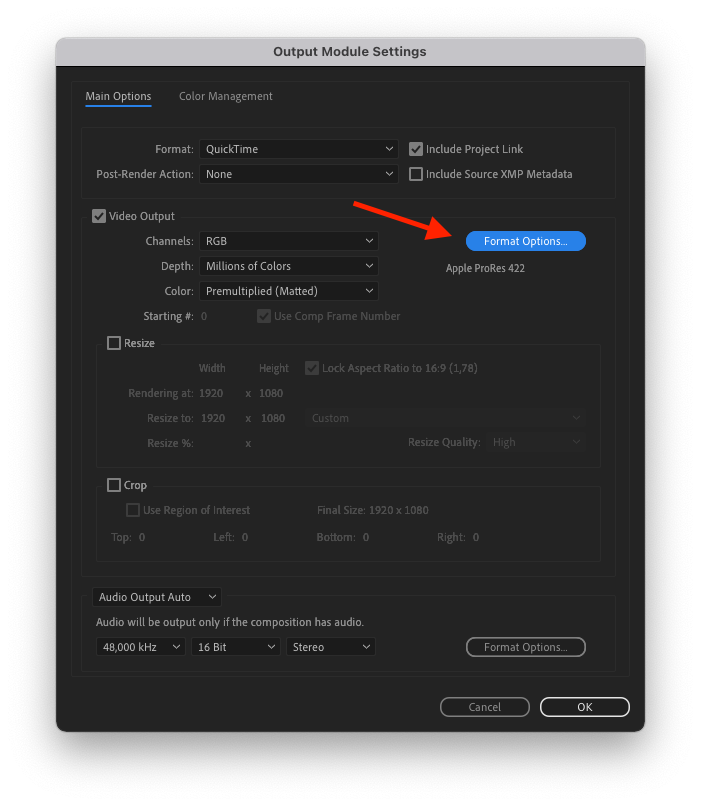
4.从弹出的菜单中选择 "Apple ProRes 4444",然后点击确定。
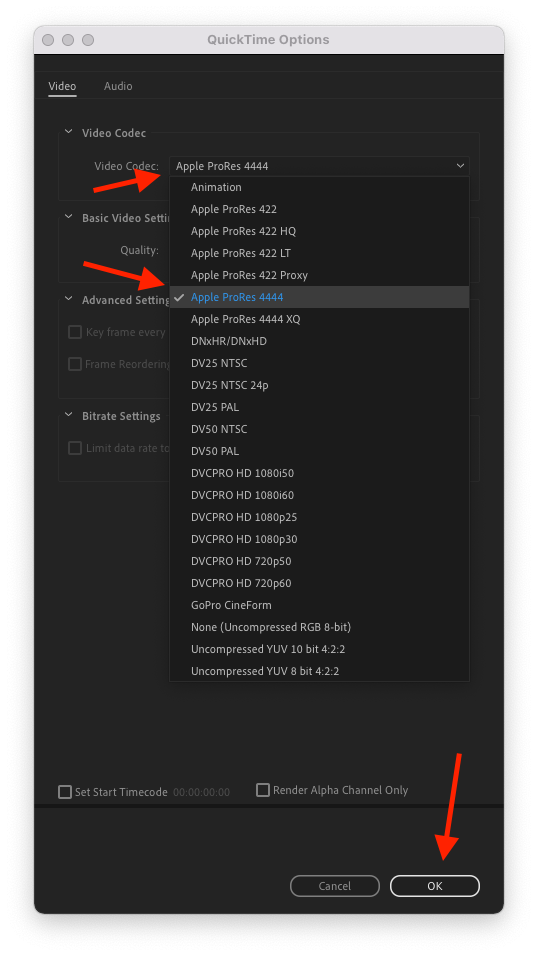
5.选择"RGB 从 "通道 "弹出的 "+Alpha"。
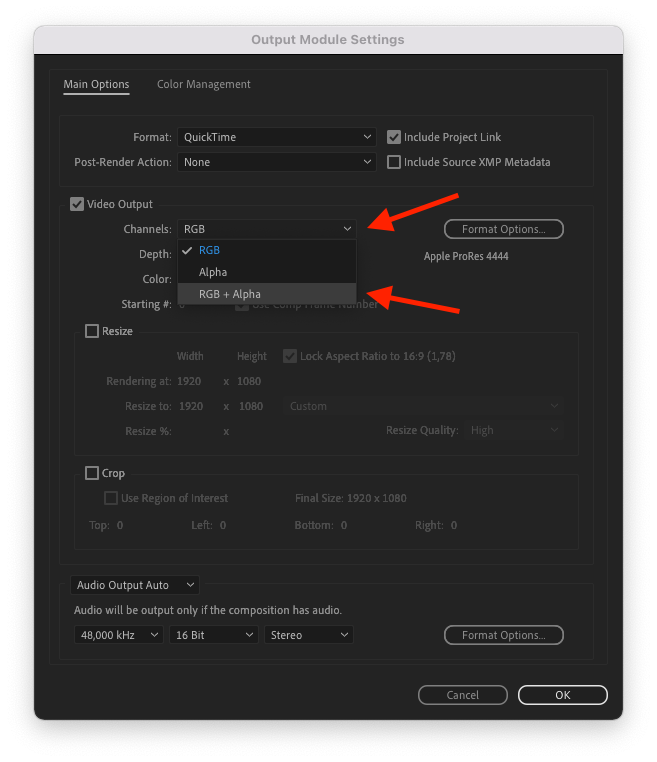
6.确保在 "颜色 "弹出窗口中选择 "预乘法(消光)"。
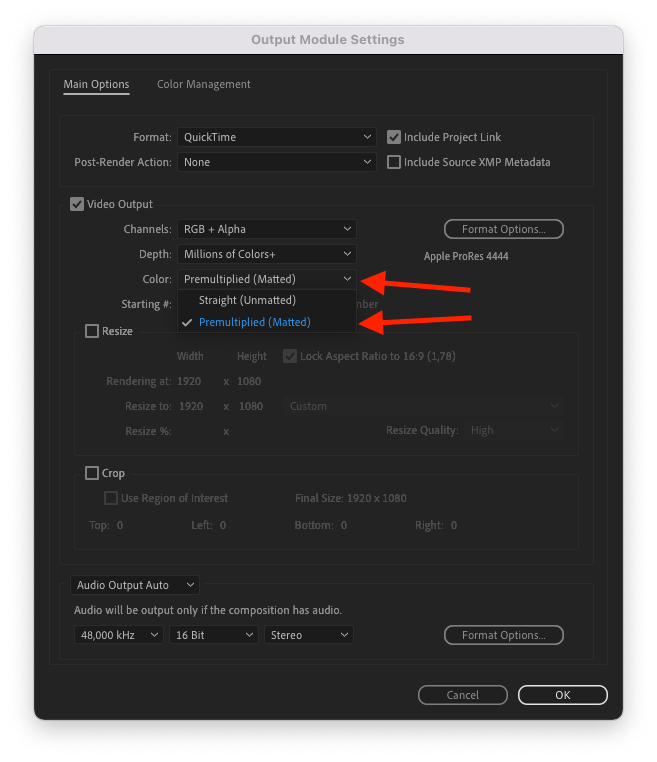
7.点击 "裁剪 "复选标记,输入适当的数值,以确保你呈现所有相关的内容,但不是更多,然后点击确定。
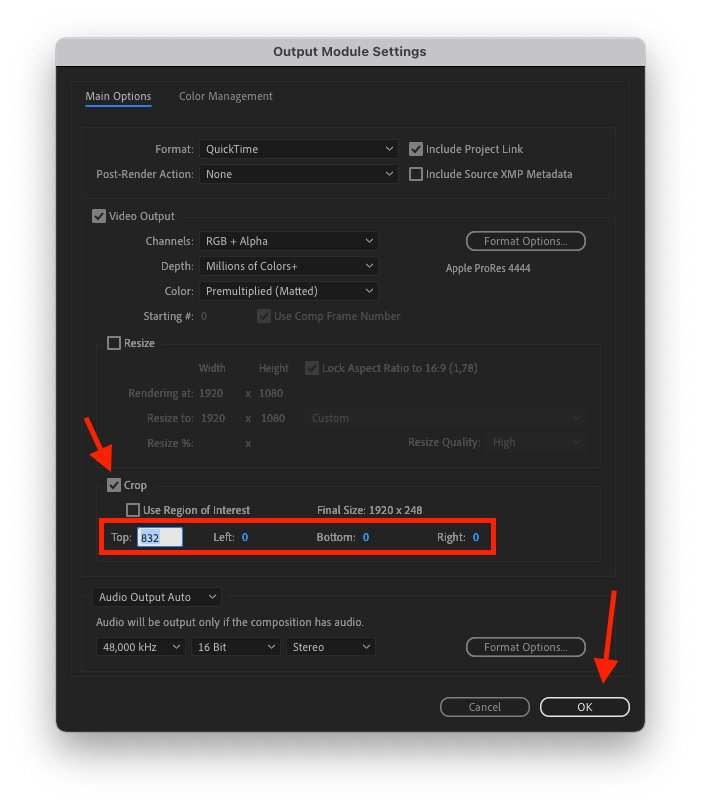
8.点击 "尚未指定 "来设置输出文件名。

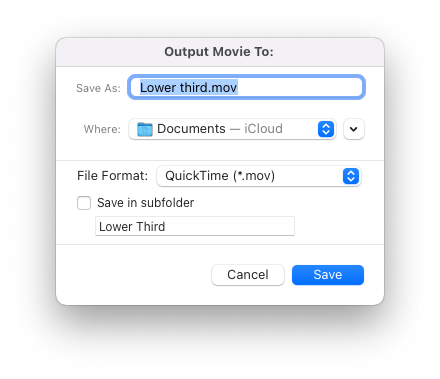
9.点击右上角的 "Render",开始输出。

第3步:设置mimoLive文件
* 下载演示文件
下载 mimoLive 演示文件,其下三分之一部分如下所述。
1.把你导出的动画从查找器拖到源面板。
你可能还想添加一个标志在 PNG 格式 带阿尔法通道.
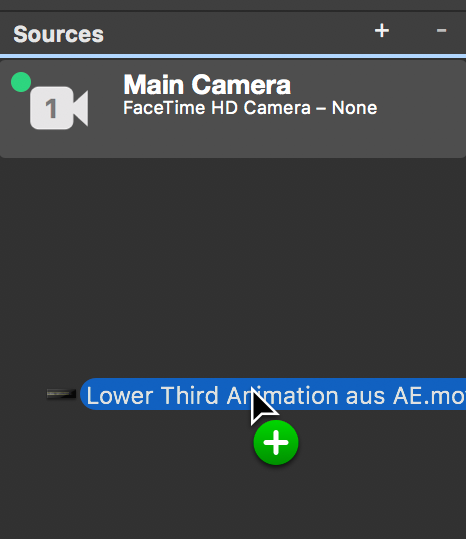
2.层叠:<br
添加一个 Lower Third 图层.
。
还有其他可定制的下三维动画,但要使用自己的动画,必须选择第一个动画。
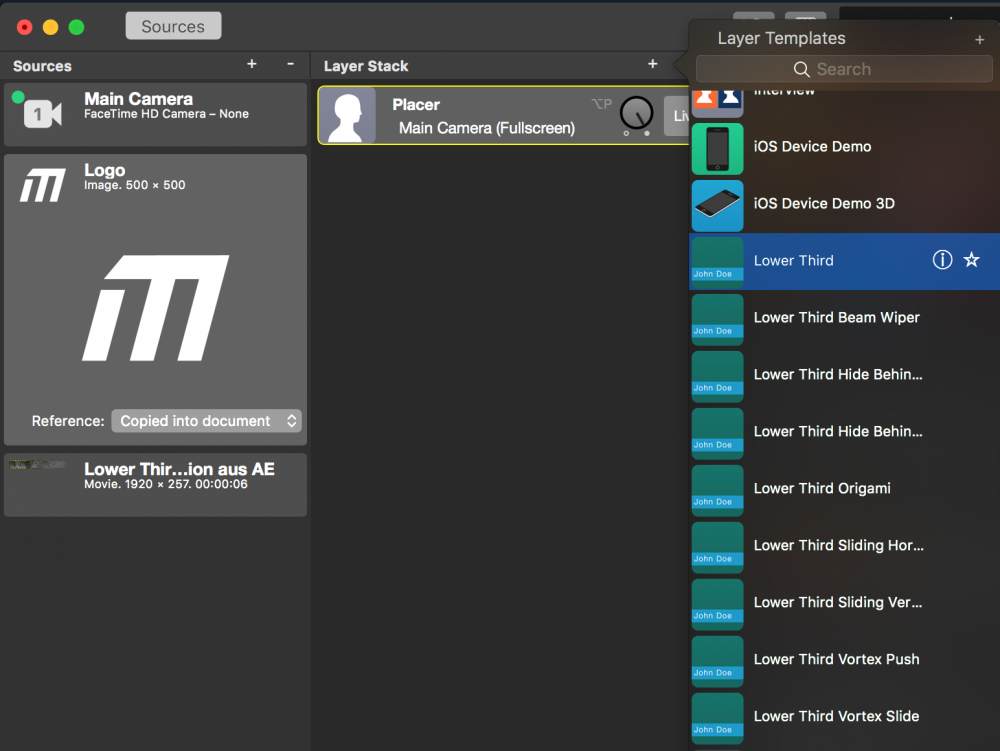
3.内容:<br 输入标题和副标题。如果需要,副标题可以留空。
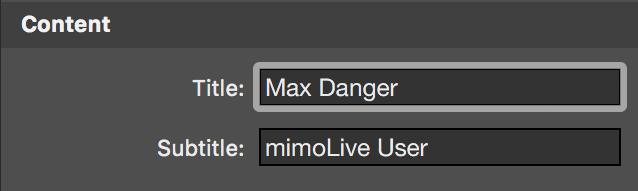
4.动画:<br
将 "传入 "设置为"剪切",这样背景动画就会立即开始。<br
将文本设置为"溶解"或"推动"。
文本延迟会延迟启动文本淡入,因此您的 "入站动画 "可以在文本出现之前完成。<br
"持续时间"设置文本淡入的长度。
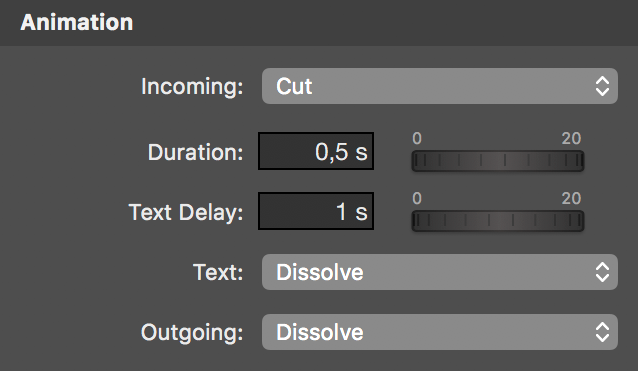
5.背景情况:<br 选择类型:"自定义图像"。<br 图像:设置您自己的 Lower Third 动画。<br 将 Height 设置为您的动画高度(257px)。
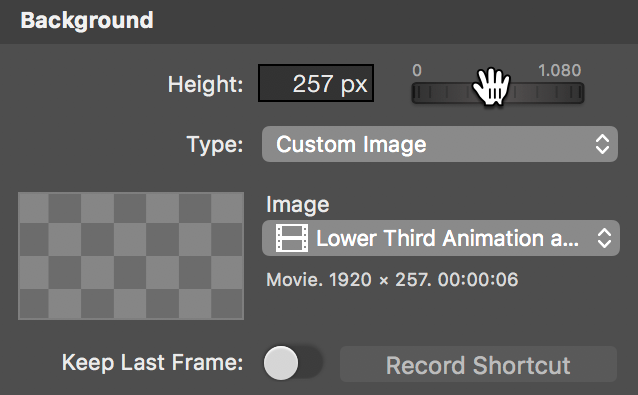
6.外观:<br 自定义文本样式和布局。
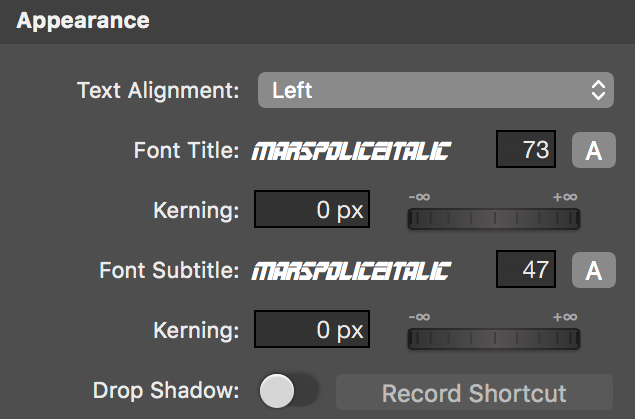
7.徽标:
你可以将你的Logo加入到 PNG 带有alpha通道的格式。